Směrovač nevidí internetový kabel. Port Wan nefunguje

- 1780
- 415
- Baltazar Kocman
Směrovač nevidí internetový kabel. Port Wan nefunguje
Již jsme zvažovali řešení mnoha problémů, s nimiž se lze setkat v procesu nastavení routeru. V tomto článku se pokusíme zjistit, proč router nevidí internetový kabel, který se připojuje k konektoru WAN. Zvažte různé případy a možná řešení. Je třeba poznamenat, že router může přestat vidět kabel WAN, i když všechno předtím fungovalo. Na příkladu směrovačů různých výrobců budeme zvážit: TP-Link, Asus, D-Link, Zyxel a T. D. Princip jejich práce se neliší, což znamená, že důvody a problémy jsou téměř vždy stejné.
Pojďme v pořádku. Existuje router, distribuuje internet přes Wi-Fi a kabel. Že může tento internet distribuovat, musíte k němu připojit internet. Pro připojení internetu je na routeru speciální konektor WAN (stále může být podepsán jako internet nebo Ethernet). Připojujeme kabel, na kterém dostaneme internet: síťový kabel od poskytovatele nebo z modemu. Vypadá to takto (fotografie na příkladu routeru TP-Link TL-WR741ND):

Všechno je zde jednoduché a jasné. A problém je v tom, že router někdy jednoduše odmítá vidět kabel, který je připojen k WAN Porto. Může existovat několik důvodů, budeme o nich mluvit dále. Je jasné, že pokud router nevidí internetový kabel, pak se k němu nemůže připojit. A pokud se nemůže připojit k internetu, nemůže jej distribuovat. A ukáže se, že máme síť Wi-Fi bez přístupu k internetu. Когда на компюютере подключение "ограничено", или "без до у у у у у у у у у у у у у у у у у у у у у у у у у у у у у у у у у у у у к у у у у у у у у у у рывается.
Vezměte prosím na vědomí, že nastavení je velmi často nastavena tak, aby se připojila k poskytovateli. Uveďte nesprávný typ připojení a parametry. A nejčastěji proto se router jednoduše nemůže připojit k internetu. O tomto problému jsem psal a jeho řešení v článku: Při nastavování routeru píšu „bez přístupu k internetu“ nebo „omezeným“ a neexistuje žádné spojení s internetem. Nezapomeňte se ujistit, že správně nastavíte parametry připojení v nastavení routeru. Nejprve se však podívejte na možné problémy.
Důvody, proč router nereaguje na připojení internetového kabelu
Pojďme, aby všechny nuance spojení pochopily, v čem je problém.
1 Vyloučit problémy na straně poskytovatele. Nejprve se musíte ujistit, že internet funguje bez routeru. Nejvíce spravedlivým způsobem je připojit kabel z poskytovatele přímo k kartě počítačové sítě (možná budete muset nakonfigurovat internet na počítači). Pokud všechno funguje přímo, ale ne prostřednictvím routeru, podívejte se na pokyny dále.
Pokud internet také nepracuje na počítači, pak s největší pravděpodobností problémy na straně poskytovatele internetu. Podpora volání a objasnění. Možná mají nějaké problémy se vybavením, nebo máte na účtu jen peníze.
2 Zkontrolujte připojení kabelu WAN. Zapněte sílu routeru. Zkontrolujte, zda je kabel připojen ve konektoru WAN. Odpojte a znovu jej připojte. Možná prostě odešel, nebo jste na něj neklikli na konec.

3 Podíváme se na práci indikátoru konektoru WAN. Na téměř všech směrovačích existuje indikátor, který svítí (záblesky) při připojení kabelu s portem WAN. Nezapomeňte tomu věnovat pozornost. V blízkosti je zpravidla internetová ikona nebo nápis WAN.
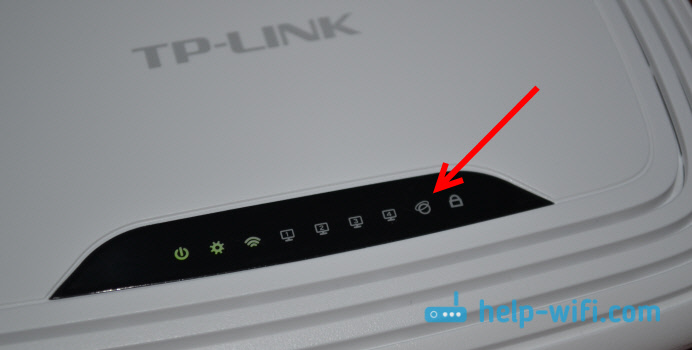
Pokud máte tento indikátor, pak router vidí internetový kabel. A případem je nastavení. Na začátku článku jsem dal odkaz na článek s řešením tohoto problému. Nebo jen otevřete pokyny pro naše stránky pro nastavení routeru a nastavte jej.
Pokud je napájení zapnuté, kabel je připojen a Indikátor (PAW) WAN vůbec nespálí, Problém je tedy s největší pravděpodobností v samotném routeru (například port WAN shořel, přečten níže) nebo v kabelu. V samotných nastaveních nebudete moci něco udělat.
4 Zkontrolujte práci internetového kabelu. Pokud jde o samotný kabel od poskytovatele internetu, lze tam jednoduše přesunout. A musí být jen znovu ukončen. Pokud však internet pracuje na počítači, pak lze problém v kabelu vyloučit.
Můžete se pokusit přesunout samotný kabel a v tu chvíli se podívat na indikátor připojení na panelu trasy. Pokud tam něco jde, pak to s největší pravděpodobností pochopíte, protože indikátor se rozsvítí.
A pokud zjistíte, že problém je v síťovém kabelu, musí být re -kompresován. Můžete to udělat sami, ale potřebujete speciální nástroj. Nejjednodušší způsob je zavolat specialistovi od vašeho poskytovatele.
Směrovač nevidí kabel WAN. Jak vyřešit problém?
Pokud stále zjistíte, že problém je v routeru (a indikátor internetu nespálí), pak není mnoho možností. V případě, že port WAN vyhořel, a to je nejběžnější problém (z těch, které mohou být na straně routeru), pak se můžete pokusit blikat alternativním firmwarem a vyměnit port WAN LAN Port s přístavem. O tom budu psát níže podrobněji.
Pokud jde o nastavení, je nepravděpodobné, že můžete něco udělat.
Nezapomeňte resetovat nastavení routeru. Po 10 sekundách klikněte na tlačítko Resetovat (resetovat), když je zařízení zapnuto. Zde jsou pokyny na příkladu routeru ASUS.
Na směrovačích TP-Link, když se snažíte nakonfigurovat internet (na kartě WAN v ovládacím panelu), uvidíte nápis Port WAN je odpojen! (Kabel není vložen do portu WAN!).
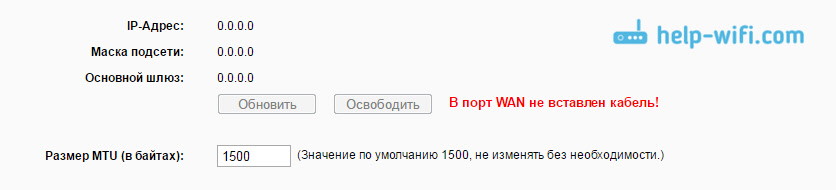
Vše záleží na modelu vašeho routeru. V žádném případě nebude internet fungovat, protože router nemůže určit kabel WAN.
Pokud port WAN routeru spálil
Není to jen zřídka spáleno samotným přístavem WAN. Je jasné, že žádný kabelový router neuvidí žádný kabel. Zpravidla se to stane po bouřce nebo o problémech s mocí. I když ne nutně, mohou existovat jiné důvody. Ale v silné bouřce je lepší vypnout síťový kabel z portu WAN routeru. Jen pro případ.
Co dělat v takové situaci? Můžete si vzít router pro opravy nebo si koupit nový. Ale existuje jiná možnost. Pokud port WAN opravdu shořel a síť Wi-Fi a samotný router fungují normálně a můžete jít do jeho nastavení, můžete zkusit blikat alternativní firmware, který má příležitost přiřadit jeden z portů LAN v Role přístavu WAN. Pokusím se napsat podrobněji o této metodě v samostatném článku. Mezitím můžete hledat takový firmware pro váš router na internetu. Zeptejte se na následující požadavek: „Alternativní firmware pro TP-Link TL-WR841N“. Tam váš model routeru nahradí váš router.
Ne skutečnost, že všechno bude fungovat, ale můžete zkusit. Navíc, vzhledem k tomu, že jinak budete pravděpodobně muset koupit nový router.
Závěry
Pokud jste zjistili, že problém není v kabelu, a ne v poskytovateli, ale v samotném routeru (a indikátor WAN nespálí), pak je to s největší pravděpodobností technické poruchy. Jak jsme již zjistili výše, port WAN obvykle vyhoří. Dále oprava/výměna routeru, nebo se pokuste blikat alternativním firmwarem a použijte port LAN místo WAN. Můžete také zkontrolovat router například od přátel. Připojením k jejich internetu.
- « Virtuální router plus nedokáže spustit virtuální router plus
- Síťový počítač Wi-Fi v systému Windows 7 a Windows 8 s přístupem k internetu »

